如何给照片制作电子相册?
1、网上有各种各样的照片整理软件,但是太过鱼龙混杂,一不小心就可能下载到别的软件,而且有很多时候下载以后才发现居然是付费软件,其实我们利用win10系统自带的照片查看器(也即Microsoft照片)就能很好的解决我们的问题;
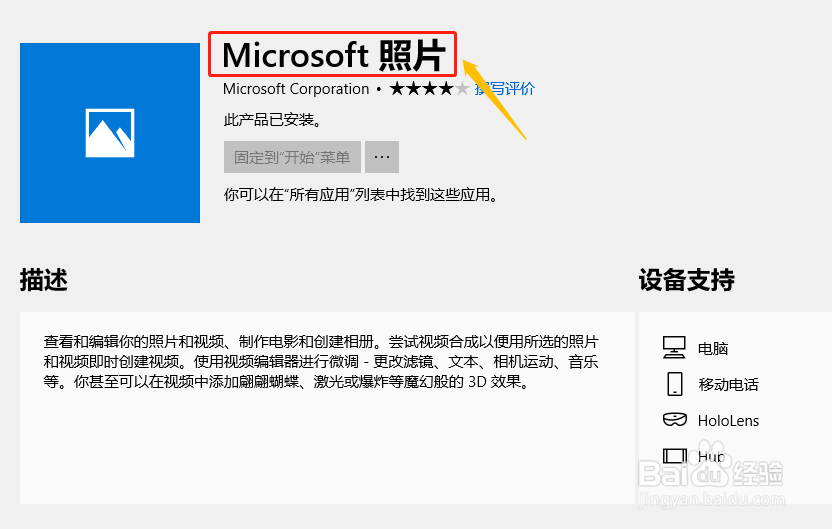
2、如果我们的电脑里没有这款软件,那就去应用市场下载一个,是免费的哦;打开软件以后,它会自动显示目前我们电脑图片库里的所有照片,接着我们从中选择自己需要的所有照片(点击照片右上角就选中了)

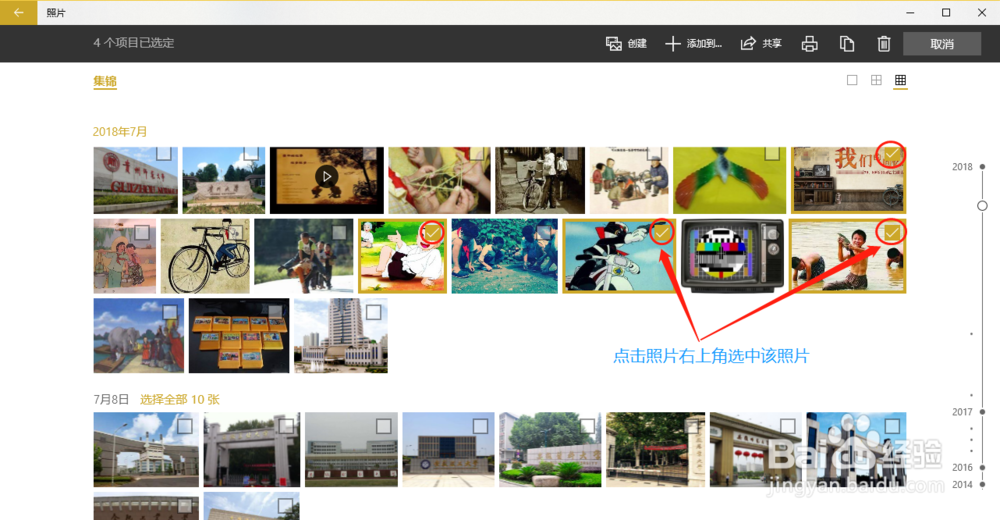
3、选择完成以后,依次点击查看器最上面的"创建"-"相册",然后刚才被选中的照片就会以幻灯片的形式展现,如下图二所示...
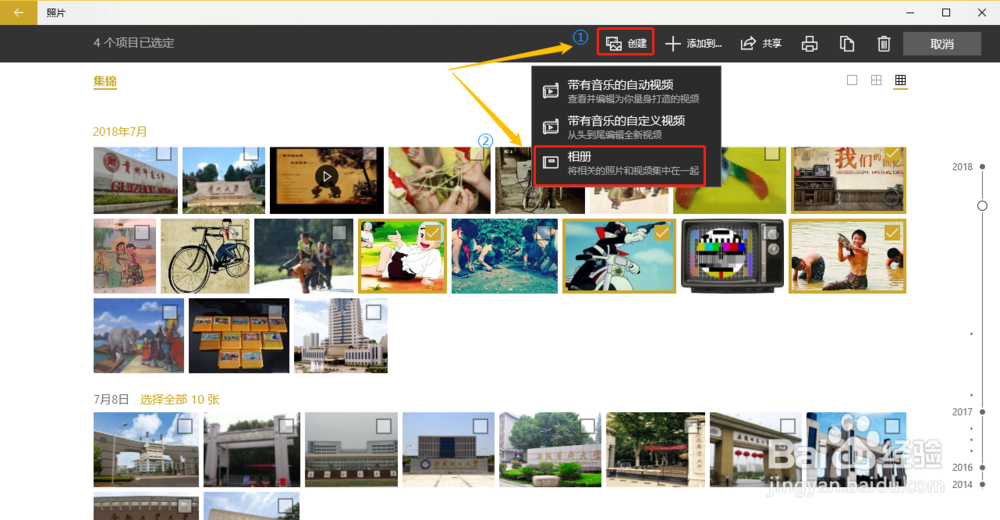

4、在幻灯片的右下角我们点击"编辑",然后在编辑页的"情节摘要"选项里,我们可以给刚才的相册添加文本、设置每张照片出现的时长以及添加背景音乐等;
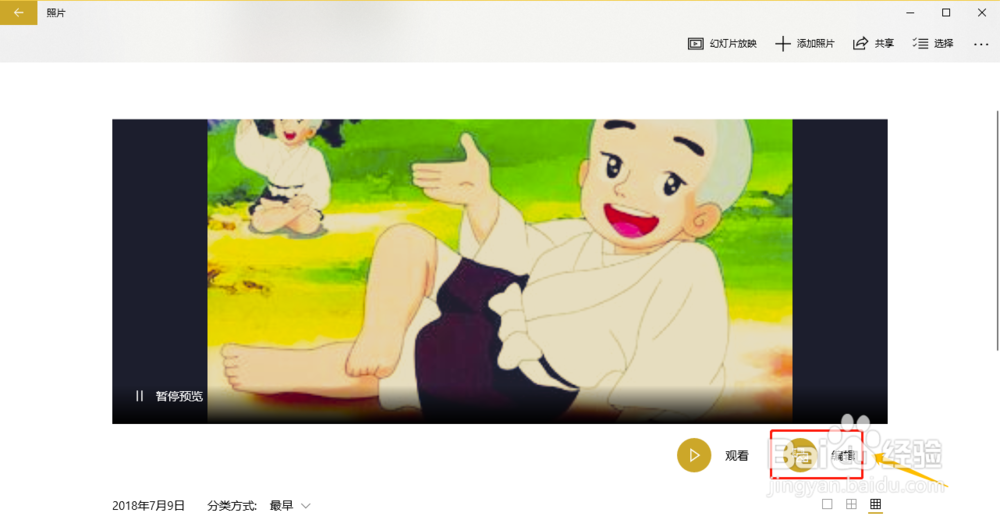
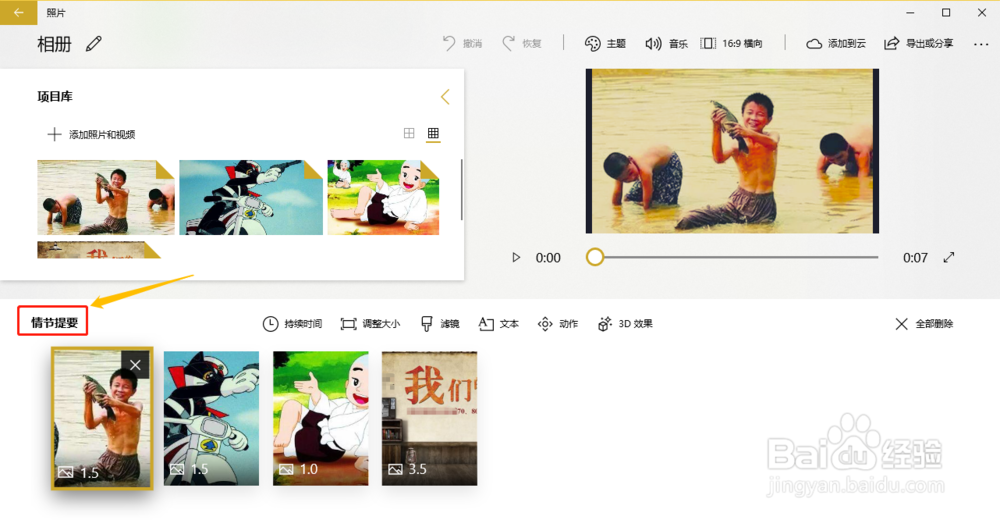
5、我们就以最常用的这三项设置为例,在下图右下角点击选择某一张照片,然后在上面找到"持续时间",这样我们就可以单独给它设置相册里面停留的时长了;
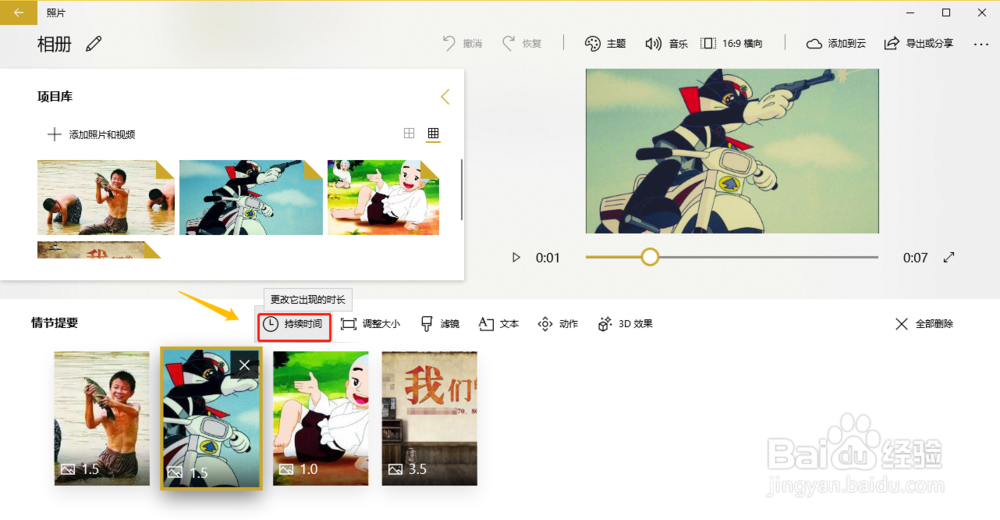
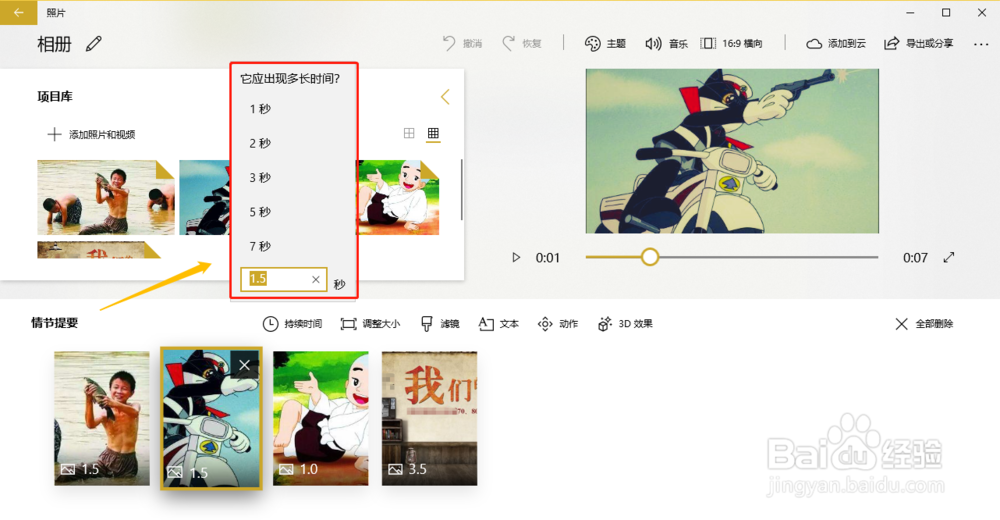
6、还有一个设置比较重要,那就是给相册添加文本,比如写上照片的拍摄日期、地点以及期间发生的事情等,在下图所示处点击"文本"以后,我们就可以在新页面编辑文字内容了,目前除了不可以设置文字的大小以外,我们还能设置文字的样式以及文字的显示位置,如下图...
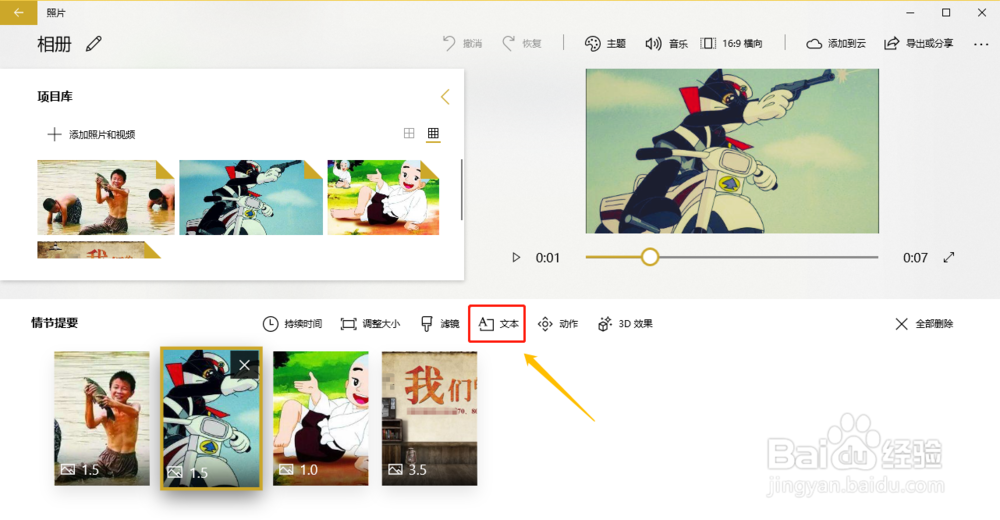
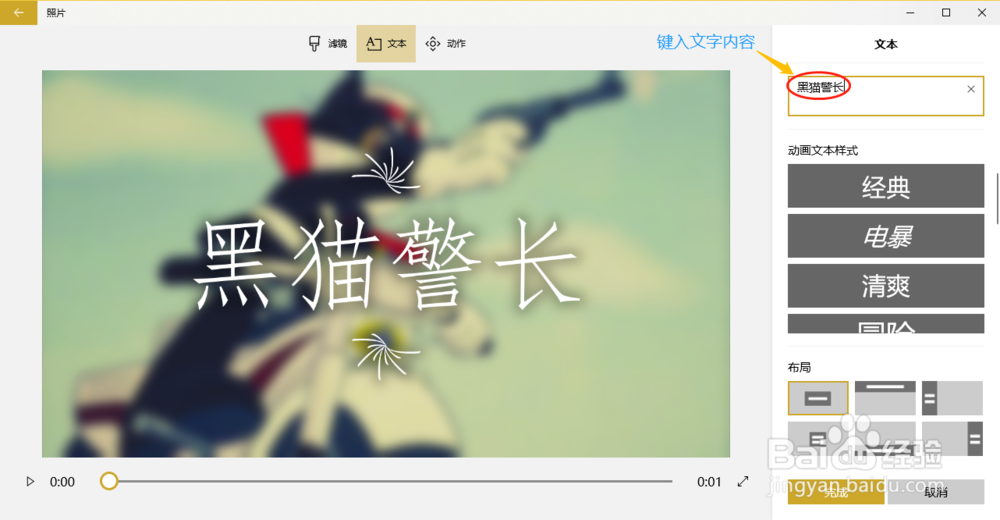
7、每张照片都需要单独添加文本哦,全部添加完毕以后,最后一步就是加入背景音了,点击相册最上方的"音乐",我们可以加入系统自带的音乐,也可以选择自己下载的本地音乐...
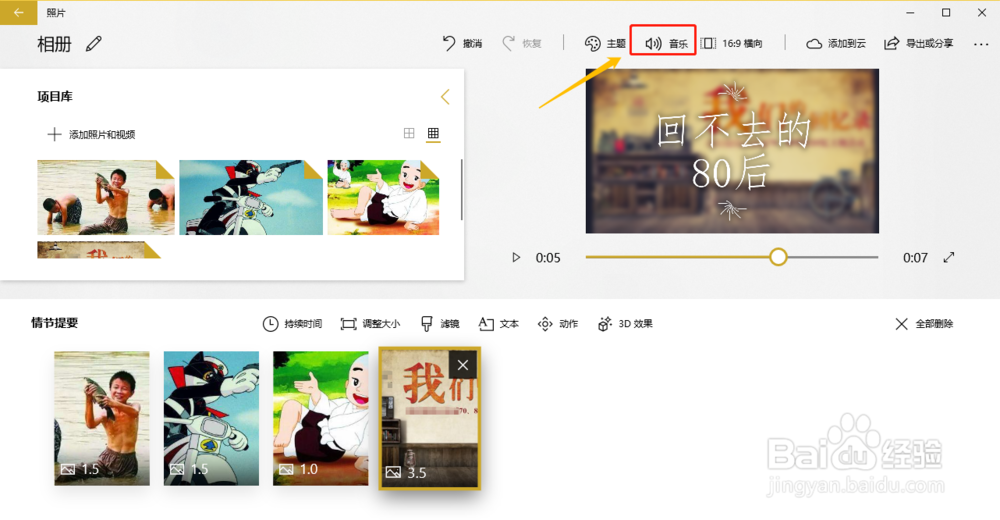

8、照片、文本以及背景音乐都设置完成以后,一个相册基本上也就算制作成熟了,我们可以预览其效果,感觉比较满意的话,在此页右上角点击"导出或分享"就可以将其下载到电脑了,如下图所示;
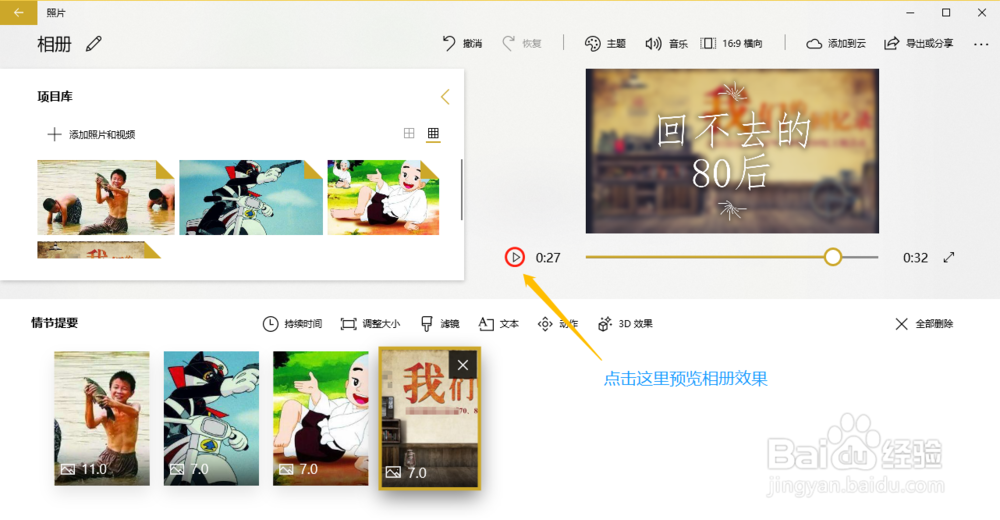

声明:本网站引用、摘录或转载内容仅供网站访问者交流或参考,不代表本站立场,如存在版权或非法内容,请联系站长删除,联系邮箱:site.kefu@qq.com。
阅读量:53
阅读量:193
阅读量:134
阅读量:61
阅读量:118